Перемещение записей деталей отбора ИД ящика в ИД отдачи
В окне «Перем. сод. лотка» можно назначить записи деталей отбора ИД ящика идентификатору отдачи. Детали отбора можно назначить существующей записи ИД отдачи или отсканировать или ввести в новую запись ИД отдачи.
- Создание и резервирование заказа на отгрузку
-
Перейдите на вкладку «Детали отбора». Для получения дополнительной информации о создании и резервировании заказов на отгрузку см. Руководство пользователя по обработке заказов в Infor WMS.
Примечание.
Текущий ИД отдачи, назначенный для записей деталей отбора, отсутствует.
- В главном меню РЧ-устройства выберите пункт «РЧ-запрос». На экран выводится окно «Задачи запроса (IQ)».
-
Нажмите «Сод. ящ. х отб». На экран выводится окно «Запрос ящика (IQ1)».
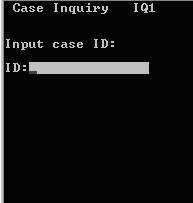
-
Укажите идентификатор ящика для назначения идентификатору отдачи.
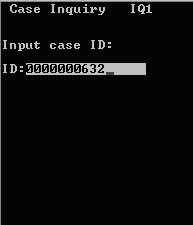
-
Чтобы принять данные, дважды нажмите «Ввод». На экран выводится окно «Результат запроса ящика», содержащее данные относительно содержимого идентификатора ящика.
- ИД
- Идентификатор ящика, в отношении которого подается запрос.
- ВЛАД
- Имя лица или организации, разместившей товар на хранение.
- ТОВАР
- Код товара.
- КОЛ-ВО
- Количество товара в указанной ячейке.
- ОТДЧ
- Идентификатор отдачи, связанный с идентификатором ящика.
- ЯЧОТД
- Ячейка отдачи товара.
- КЛ.
- Клиент, за которым резервируется товар.
Для получения дополнительной информации см. Руководство пользователя по управлению запасами Infor WMS.
-
Если идентификатор ящика содержит несколько записей деталей отбора, нажимайте «6» (вперед) или «4» (назад) для прокрутки списка.
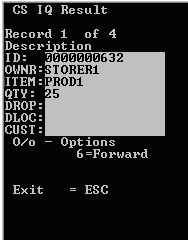
-
Когда на экране появится товар, подлежащий перемещению, нажмите клавишу с изображением буквы «О». На экран выводится окно «Параметры запроса ящика».
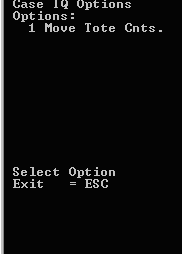
-
Выберите Перем. сод. лотка. На экран выводится окно «Перемещение NSCID (MVCS)».
Например, чтобы переместить ИД ящика 0000000652 в новый ИД отдачи NEWDROP01, введите данные нового ИД отдачи в поле «ОТДЧ» в окне «Перемещение NCSID (MVCS)».

Нажмите «Ввод» для подтверждения. Приложение определит, существует ли уже введенный идентификатор отдачи. Если нет, приложение выводит запрос на ввод ячейки идентификатора отдачи. В данном примере в качестве ячейки был отсканирован док.
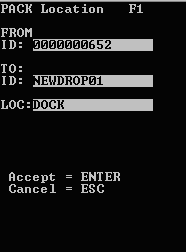
-
Чтобы принять данные, дважды нажмите «Ввод». Обновление завершено.
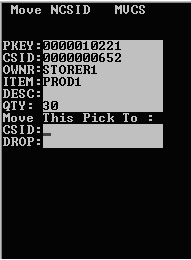
-
Обновленные данные идентификатора отдачи сохраняются на вкладке «Отборы заказа на отгрузку».
Примечание.
Результат РЧ-транзакции также можно просмотреть в таблице ИД отдачи. Нажмите «Выполнение» > «Производительность» > «ИД отдачи».